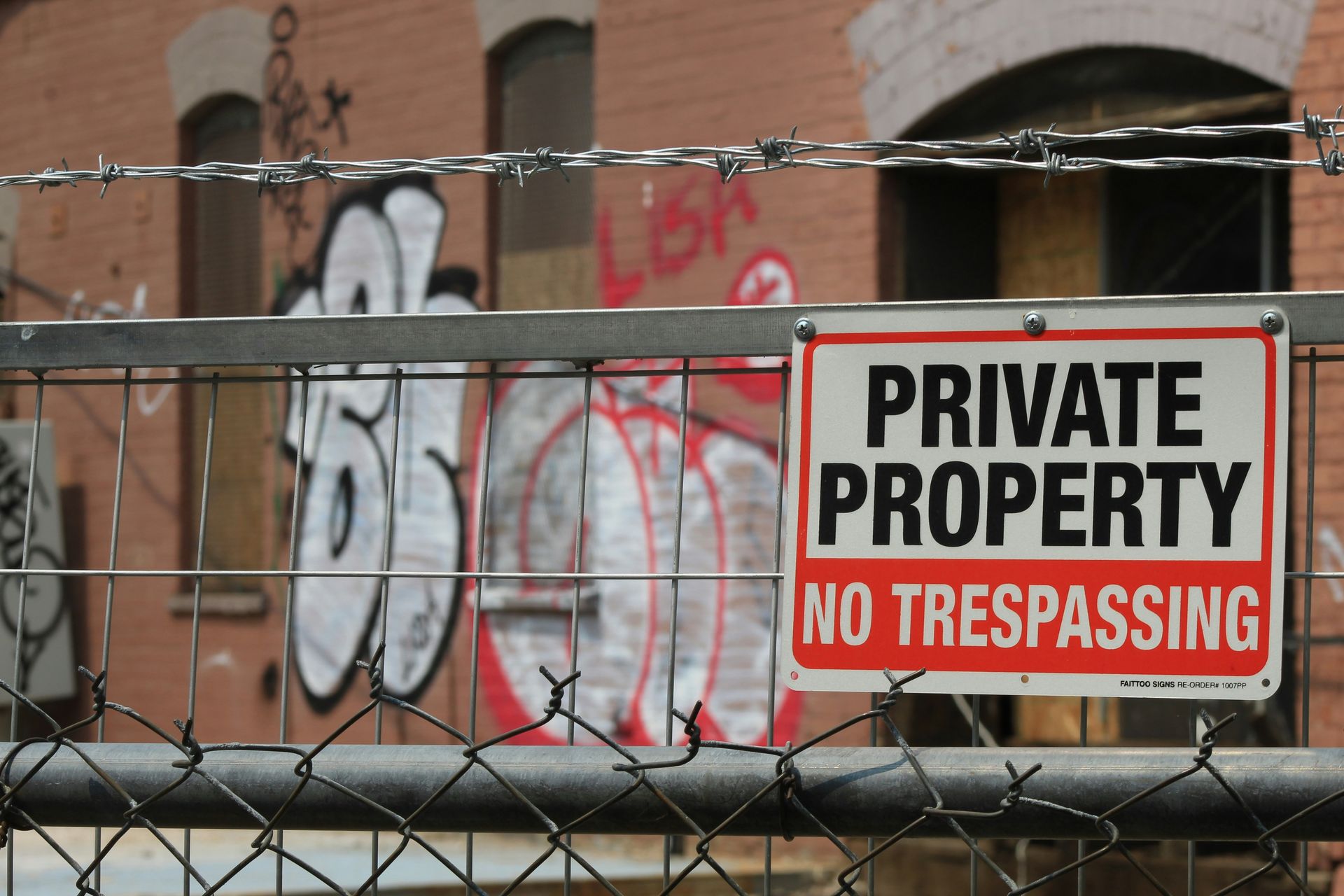In diesem Artikel erfahren Sie, wie Sie Twitch-Live-Streams und -Videos speichern oder herunterladen.
Es ist klar, dass Twitch in letzter Zeit zu einer der wichtigsten Streaming-Plattformen der Welt geworden ist, und wenn wir über Spiele sprechen, haben wir keinen Zweifel daran, dass es die berühmteste ist. Wenn Sie normalerweise auf Twitch senden, möchten Sie sicherlich Ihre Videos und Live-Sendungen behalten können. Deshalb erklären wir Ihnen heute, wie Sie alles, was Sie auf dieser Plattform senden, am besten behalten können.
Wie speichere oder lade ich Twitch-Live-Streams und -Videos herunter?
Egal, ob Sie viele Videos und Live-Streams auf Twitch haben oder wir gerade erst anfangen, es kann eine große Hilfe sein, alles, was Sie senden, auf unserem Computer zu haben.
Es gibt eine Möglichkeit für die Plattform selbst, unsere Videos im Speicher zu behalten, aber das Problem ist, dass sie dies nicht dauerhaft tut, sondern sie nur für einige Tage belässt. Deshalb wird es immer notwendiger, sie auf unserem Computer speichern zu können. Also hier sind die Optionen …
Speichern Sie die Übertragungen direkt auf Twitch
Wir können alles, was wir senden, auf der Plattform selbst speichern, dh mit Twitch können wir Videos, Clips, Aufzeichnungen oder Live-Übertragungen für die in unserem Abonnement festgelegte Zeit in unserem Konto speichern.
Die Ausführung dieser Aufgabe ist sehr einfach und die Schritte sind äußerst einfach, sodass wir keine Probleme haben.
- Wir müssen auf die Schaltfläche unseres Profils klicken, die sich oben rechts auf dem Twitch-Bildschirm befindet.
- In der angezeigten Dropdown-Liste müssen wir jetzt auf Video Studio klicken.
- Dann müssen wir uns die Optionen ansehen, die wir auf der linken Seite des Bildschirms sehen, die mit der Aufschrift “Getriebe”, neben der sich ein Zahnrad befindet.
- Im nächsten Bildschirm müssen wir die Option Vorherige Übertragungen speichern aktivieren. Auf diese Weise werden alle Neuübertragungen, Videos und andere in Twitch gespeichert.
Dies bedeutet, dass je nach Abonnement der Plattform die Aufbewahrungsdauer dieser Videos zwischen 14 und 60 Tagen variiert. Die Videos können jederzeit durch einfaches Klicken auf die Schaltfläche unten erneut angesehen werden:
- Klicken Sie erneut auf unser Profil und gehen Sie im Dropdown-Menü zu Video Studio.
- Gehen Sie dann zum Inhalt und wir werden sehen, wie die Videos aussehen.
Speichern Sie auf Ihrem Computer
Wir können nicht nur die Videos, die uns gehören, auf unserem Computer speichern, sondern auch die Systeme, die wir Ihnen zeigen, helfen uns dabei, Videos von unseren Lieblings-Streamern herunterzuladen.
Clipr

Dazu verwenden wir eine Website, auf der wir die Videos erstellen können, die uns am besten gefallen, ob unsere oder nicht. Wir können sie auf unserem Computer haben.
- Als erstes müssen wir direkt zu dem Video gehen, das wir in Twitch herunterladen möchten.
- Dann müssen wir nur noch auf die Schaltfläche klicken, die direkt unter dem Video angezeigt wird, das mit einem Aufwärtspfeil dargestellt wird. Wenn wir die Maus darüber halten, wird angezeigt, dass es für die Freigabe vorgesehen ist.
- In diesem Moment müssen wir auf die letzte Option klicken, die in der Dropdown-Liste von Share angezeigt wird, und wenn wir die Maus darüber bewegen, wird uns angezeigt, dass es sich um eine Kopie in die Zwischenablage handelt.
- Jetzt ist es Zeit, auf die Clipr-Website zu gehen und auf die drei vertikalen Streifen zu klicken, die oben rechts auf dem Bildschirm angezeigt werden.
- Dann wählen wir Video Downloader.
- In dem Bereich, in dem wir den Twitch-Link schreiben können, setzen wir einfach die Maus, klicken auf die rechte Schaltfläche und klicken auf Einfügen.
- Jetzt, wo wir die URL haben, müssen wir auf Download Download Link klicken.
- Dann können wir das Video herunterladen, da wir sehen werden, wie es auf dem Bildschirm angezeigt wird. Das einzige, was wir tun müssen, ist auf Click To Download zu klicken.
Zuckender Blutegel

Das Programm für Windows Twitch Leecher kann auch verwendet werden, um die Videos, die wir mögen, auf unseren Computer herunterzuladen und sie jederzeit anzusehen. Es ist sehr einfach zu bedienen und hat viele Möglichkeiten. Außerdem ist es Open Source. Wenn wir also genug wissen, können wir es sogar schaffen, eine neue Leistung zu erhalten, obwohl es bereits ziemlich vollständig ist, wie Sie sehen werden.
- Wir müssen dort klicken, wo Suchen steht, und dort die URL des Videos eingeben, das Sie herunterladen möchten, oder den Namen des Twitch-Benutzers schreiben, damit nach allen Videos gesucht wird, die sich darauf befinden.
- Dann werden uns verschiedene Optionen gezeigt, z. B. nur die Videos eines bestimmten Datums. Dort wählt jeder, was am besten zu ihm passt und was am besten dem entspricht, wonach er sucht.
- In den Optionen, die wir herunterladen müssen, können wir die Qualität des Videos, den Ordner, in dem wir es speichern möchten, den Namen der resultierenden Datei auswählen oder das Video sogar ausschneiden, indem wir markieren, wo wir der neue Anfang sein möchten und wo wir das neue Ende sein wollen. In diesem Fall muss jeder wählen, was ihm gefällt oder was am besten zu seiner Situation passt.
- Wenn wir auf Herunterladen klicken, wird es heruntergeladen (wo wir es zuvor angegeben haben) und es wird immer im MP4-Format vorliegen, das heutzutage am häufigsten für alles verwendet wird, was mit dem Video zu tun hat.
- Dies ist eine weitere Möglichkeit, die Videos, die uns am besten gefallen, von Twitch auf unserem Computer abzurufen, damit wir sie jederzeit ansehen können, ohne die Plattform betreten zu müssen und ohne auf die Internetverbindung angewiesen zu sein. Wir können jetzt das Beste aus diesem Streaming-Netzwerk auf äußerst einfache und unkomplizierte Weise genießen.